Ottieni una scansione gratuita e controlla se il tuo computer è infetto.
RIMUOVILO SUBITOPer utilizzare tutte le funzionalità, è necessario acquistare una licenza per Combo Cleaner. Hai a disposizione 7 giorni di prova gratuita. Combo Cleaner è di proprietà ed è gestito da RCS LT, società madre di PCRisk.
Djvu ransomware, istruzioni di rimozione
Cos'è Djvu?
Djvu è un virus ad alto rischio appartenente alla famiglia di malware STOP. È stato scoperto per la prima volta da Michael Gillespie. È classificato come ransomware e progettato per bloccare (crittografare) i file utilizzando un algoritmo di crittografia. Djvu rinomina ogni file crittografato aggiungendo l'estensione ".djvu" o ".djvu *" (le varianti aggiornate di questo ransomware usano le estensioni ".djvuu", ".udjvu", ".djvuq", ".uudjvu", ".djvus", ".djuvt", ".djvur" e ".DJVUT" per i file crittografati). Ad esempio, "1.jpg" diventa "1.jpg.djvu" o "1.jpg.djvu *". Tutte le vittime di Djvu ricevono un messaggio di richiesta di riscatto in un file di testo "_openme.txt".
In base al messaggio di riscatto creato dagli sviluppatori di Djvu, tutti i file (foto, documenti, database, documenti e così via) sono stati crittografati utilizzando un algoritmo di crittografia avanzato. Per recuperarli, le vittime sono incoraggiate ad acquistare uno strumento di decodifica (in effetti, pagare un riscatto). Forniscono due indirizzi email (helphadow@india.com e helphadow@firemail.cc), uno dei quali dovrebbe essere utilizzato quando si contatta gli sviluppatori di Djvu. Assegnano inoltre un ID personale da utilizzare nell'oggetto dell'email in modo che i criminali informatici possano identificare le singole vittime. Quando vengono contattati, è probabile che forniscano un portafoglio Bitcoin (o altro criptovaluta) per il trasferimento del pagamento del riscatto. Secondo gli sviluppatori di ransomware, forniranno uno sconto del 50% per le vittime che li contattano entro 72 ore dalla crittografia. Inoltre, offrono la decrittografia gratuita di un file come "prova" che sono in grado di decifrare e possono essere considerati attendibili. I criminali informatici dietro questo programma malevolo avvertono inoltre le vittime di non utilizzare altri strumenti di decrittografia, poiché ciò causerebbe la perdita permanente dei dati. In genere, le persone che progettano queste infezioni utilizzano crittografie che generano chiavi univoche e spesso le memorizzano su server remoti controllati da loro. Pertanto, solo gli sviluppatori di Djvu possono fornire alle vittime strumenti / chiavi di decrittografia. Questo ransomware è quindi "non registrabile" e non ci sono strumenti attualmente in grado di decrittografare gratuitamente. Si noti che, in ogni caso, la maggior parte dei criminali informatici non può essere considerata attendibile. Non forniscono chiavi / strumenti di decrittografia anche se le loro richieste di riscatto sono soddisfatte. In questi casi, l'unico modo gratuito per ripristinare i file consiste nell'utilizzare un backup dei dati esistente.
Screenshot di un messaggio che incoraggia gli utenti a pagare un riscatto per decrittografare i loro dati compromessi:
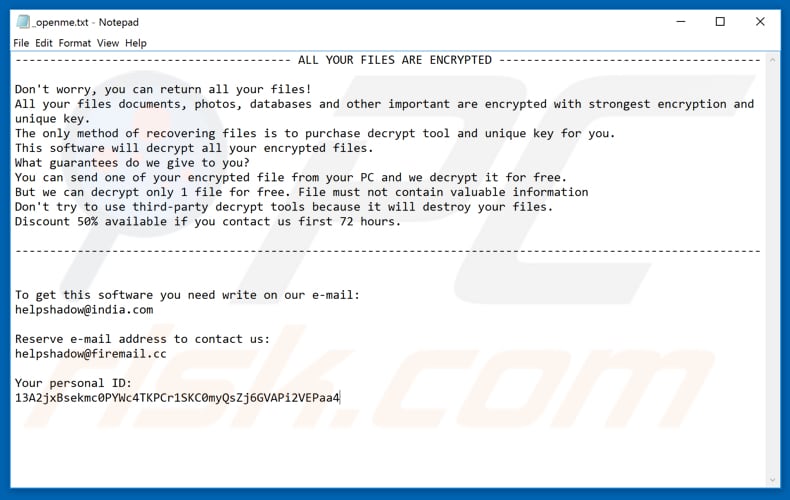
Questo ransomware è molto simile a .shadow (il messaggio di richiesta di riscatto è identico), tuttavia, altre infezioni di questo tipo (come .SYS e Mercury) sono anche molto simili. La maggior parte dei virus ransomware sono progettati per crittografare i dati e fare richieste di riscatto. Le uniche differenze sono l'algoritmo di crittografia (simmetrico o asimmetrico) utilizzato per crittografare i file e il costo di una chiave o strumento di decrittografia. Sfortunatamente, la decrittografia senza il coinvolgimento di alcuni sviluppatori di ransomware è impossibile, a meno che il programma non sia ancora in sviluppo o contenga errori / bug. Per evitare la perdita di dati causata da questi virus, mantenere backup regolari e archiviarli su server remoti o dispositivi di archiviazione non collegati.
Come a fatto un ransomware ad infettare il mio computer?
Esistono diversi modi comuni per proliferare programmi di tipo ransomware come Djvu, tuttavia, non è noto esattamente come i criminali informatici proliferino questa particolare infezione. In genere, gli sviluppatori di ransomware distribuiscono malware attraverso fonti di download di software non affidabili, aggiornamenti software falsi (non ufficiali), campagne di posta elettronica spam e programmi dannosi come trojan. Alcuni esempi di fonti di download di software non affidabili sono: reti peer-to-peer (come client torrent, eMule), siti Web di download gratuiti, siti Web di hosting di file, vari siti Web non ufficiali e così via. Utilizzando queste fonti, i criminali informatici presentano i loro programmi dannosi come legittimi e inducono le persone a scaricare e installare infezioni ad alto rischio (o altre app indesiderate). Gli strumenti di aggiornamento software non ufficiali (falsi updaters) vengono utilizzati per scaricare e installare programmi maligni piuttosto che gli aggiornamenti software previsti o promessi. Questi strumenti sono in grado di sfruttare bug / difetti di software obsoleti. Le campagne email di spam vengono utilizzate per indurre le persone a scaricare e aprire gli allegati malevoli presentati o ad aprire collegamenti Web che portano a download di software indesiderati e / o installazioni. Questi allegati sono spesso documenti MS Office (come Word, Excel, ecc.), File di archivio (ZIP, RAR, ecc.), Documenti PDF, file eseguibili (.exe) e così via. I trojan sono programmi maligni che, una volta installati, causano infezioni a catena (proliferano altre infezioni).
| Nome | Djvu virus |
| Tipo di minaccia | Ransomware, Crypto Virus, Files locker |
| Sintomi | Impossibile aprire i file memorizzati sul tuo computer, in precedenza i file funzionali ora hanno un'estensione diversa, ad esempio my.docx.locked. Un messaggio di richiesta di riscatto viene visualizzato sul desktop. I criminali informatici chiedono di pagare un riscatto (di solito in bitcoin) per sbloccare i file. |
| Metodi distributivi | Allegati e-mail infetti (macro), siti Web torrent, annunci dannosi. |
| Danni | Tutti i file sono crittografati e non possono essere aperti senza pagare un riscatto. È possibile installare ulteriori trojan di password e trojan e infezioni da malware insieme a un'infezione da ransomware. |
| Rimozione |
Per eliminare possibili infezioni malware, scansiona il tuo computer con un software antivirus legittimo. I nostri ricercatori di sicurezza consigliano di utilizzare Combo Cleaner. Scarica Combo CleanerLo scanner gratuito controlla se il tuo computer è infetto. Per utilizzare tutte le funzionalità, è necessario acquistare una licenza per Combo Cleaner. Hai a disposizione 7 giorni di prova gratuita. Combo Cleaner è di proprietà ed è gestito da RCS LT, società madre di PCRisk. |
Come proteggersi dalle infezioni ransomware?
Per evitare infezioni di tipo ransomware (e altre minacce), studia attentamente ogni e-mail ricevuta, specialmente se contiene allegati. Se l'e-mail sembra irrilevante (non ti riguarda), o viene inviata da un indirizzo sconosciuto / sospetto, non scaricare o aprire l'allegato o qualsiasi collegamento web. Utilizzare solo gli strumenti ufficiali di aggiornamento del software - funzioni implementate o updaters forniti da sviluppatori software ufficiali. Qualsiasi altro updaters / strumento (non ufficiale) non dovrebbe essere considerato affidabile. Scarica app, file (software) usando siti web ufficiali (o altre fonti ufficiali). Non utilizzare canali di terze parti, poiché vengono spesso utilizzati per distribuire vari downloader / installer illeciti o addirittura malware. Avere una suite anti-virus o anti-spyware affidabile installata e attiva. Questi strumenti si occupano di varie minacce e infezioni del computer e spesso li individuano e li eliminano prima che venga fatto qualsiasi danno. Se il tuo computer è già stato infettato da Djvu, ti consigliamo di eseguire una scansione con Combo Cleaner Antivirus per Windows per eliminare automaticamente questo ransomware.
Testo presentato nel file di testo di Djvu ransomware ("_openme.txt"):
------------------------ ALL YOUR FILES ARE ENCRYPTED ------------------------
Don't worry, you can return all your files!
All your files documents, photos, databases and other important are encrypted with strongest encryption and unique key.
The only method of recovering files is to purchase decrypt tool and unique key for you.
This software will decrypt all your encrypted files.
What guarantees do we give to you?
You can send one of your encrypted file from your PC and we decrypt it for free.
But we can decrypt only 1 file for free. File must not contain valuable information
Don't try to use third-party decrypt tools because it will destroy your files.
Discount 50% available if you contact us first 72 hours.-------------------------------------------------------------------------------------------------------
To get this software you need write on our e-mail:
helpshadow@india.comReserve e-mail address to contact us:
helpshadow@firemail.ccYour personal ID:
13A2jxBsekmc0PYWc4TKPCr1SKC0myQsZj6GVAPi2VEPaa4
Screenshot dei file criptati da Djvu (".djvu"):

Aggiornamento 2 Gennaio, 2019 - Recentemente ci sono state diverse segnalazioni di utenti che affermano che i loro computer sono stati infettati da Djvu ransomware dopo aver scaricato KMSpico Windows cracking tool dal sito web di officialkmspico (.) Com. La maggior parte degli strumenti di cracking del software sono maliziosi e falsi: vengono utilizzati per diffondere malware anziché fornire alcun valore reale. Inoltre, molti utenti non si rendono conto che l'utilizzo di questi software è considerato un furto, dal momento che si ignora l'attivazione e si evita di pagare per il vero sviluppatore del software. Non importa se si tratta di un sistema operativo o di qualsiasi altro programma: non si dovrebbe mai usare software piratato.
Aggiornamento 17 Gennaio, 2019 - Michael Gillespie ha aggiornato il suo STOPDecrypter che ora è in grado di ripristinare i dati con le seguenti estensioni: ".djvu", ".djvuq", ".djvur", ".djvut", ".djvuu", ".pdff", ".tfude" , ".tfudeq", ".tro", ".udjvu", ".tfudet". Puoi scaricare il decrypter a questo link.
Screenshot di STOPDecrypter:
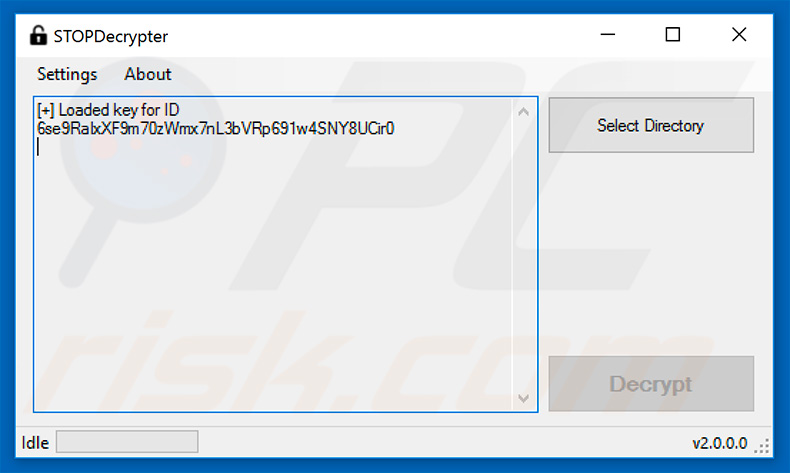
Tuttavia, come dice lo stesso Michael, ci sono alcune note che devono essere prese,
This decrypter currently only works for personal ID 6se9RaIxXF9m70zWmx7nL3bVRp691w4SNY8UCir0 (the offline key used if the malware failed to get a key from its server), or if you have the key.
If you were provided a key by kNN or myself, you may enter it via the Settings -> Set Djvu Key option; note that entering anything incorrect to this will destroy data, so don't try to be "clever". For "Personal ID", it will accept either the 40 character string at the end of files (not the one in braces, the string just before that), or the 43 character string in the ransom note. The bruteforcer will also explicitly reject this variant, as there is no way of bruteforcing the key at the present time; so don't even waste your time trying to fool it (the feature is for the .puma* variants, and isn't really a "bruteforce" anyways).
The decrypter will only attempt to decrypt a file with a known ID (either the hardcoded one or one you provide with a key); any others will be reported and logged, with instructions to archive it in hopes of future decryption.If the decrypter detects IDs it could not decrypt, it will display them, along with your MAC addresses for easy archiving (assuming it is ran from the infected PC). It is also logged for you.
Rimozione di Djvu ransomware:
Rimozione automatica istantanea dei malware:
La rimozione manuale delle minacce potrebbe essere un processo lungo e complicato che richiede competenze informatiche avanzate. Combo Cleaner è uno strumento professionale per la rimozione automatica del malware consigliato per eliminare il malware. Scaricalo cliccando il pulsante qui sotto:
SCARICA Combo CleanerScaricando qualsiasi software elencato in questo sito, accetti le nostre Condizioni di Privacy e le Condizioni di utilizzo. Per utilizzare tutte le funzionalità, è necessario acquistare una licenza per Combo Cleaner. Hai a disposizione 7 giorni di prova gratuita. Combo Cleaner è di proprietà ed è gestito da RCS LT, società madre di PCRisk.
Video che suggerisce quali misure bisogna adottare in caso di infezione da ransomware:
Menu:
- Cos'è Djvu virus?
- STEP 1. Segnalare l'infezione da ransomware alle autorità.
- STEP 2. Isolare il dispositivo infetto.
- STEP 3. Identificare l'infezione da ransomware.
- STEP 4. Ricercare gli strumenti per la decrittazione del ransomware.
- STEP 5. Ripristinare i file con strumenti di recupero dati.
- STEP 6. Creare dei backup dei dati.
Se sei vittima di un attacco ransomware, ti consigliamo di segnalare questo incidente alle autorità. Fornendo informazioni alle forze dell'ordine, aiuterai a combattere la criminalità informatica ed in particolare a perseguire i tuoi aggressori. Di seguito è riportato un elenco di autorità in cui segnalare un attacco ransomware. Per l'elenco completo dei centri di sicurezza informatica locali e le informazioni sul motivo per cui dovresti segnalare gli attacchi ransomware, leggi questo articolo.
Elenco delle autorità locali in cui devono essere segnalati gli attacchi ransomware (scegline uno in base al tuo indirizzo di residenza):
USA - Internet Crime Complaint Centre IC3
Regno Unito - Action Fraud
Spagna - Policía Nacional
Francia - Ministère de l'Intérieur
Germania - Polizei
Italia - Polizia di Stato
Paesi Bassi - Politie
Polonia- Policja
Portogallo - Polícia Judiciária
Isolare il dispositivo infetto:
Alcune infezioni di tipo ransomware sono progettate per crittografare i file all'interno di dispositivi di archiviazione esterni, infettarli e persino diffondersi nell'intera rete locale. Per questo motivo, è molto importante isolare il dispositivo infetto (computer) il prima possibile.
Step 1: Disconnettersi da internet.
Il modo più semplice per disconnettere un computer da Internet è scollegare il cavo Ethernet dalla scheda madre, tuttavia, alcuni dispositivi sono collegati tramite una rete wireless e per alcuni utenti (specialmente quelli che non sono particolarmente esperti di tecnologia), potrebbe sembrare fastidioso scollegare i cavi. Pertanto, è anche possibile disconnettere il sistema manualmente tramite il Pannello di controllo:
Vai al "Pannello di controllo", fai clic sulla barra di ricerca nell'angolo in alto a destra dello schermo, inserisci "Centro connessioni di rete e condivisione" e seleziona il risultato della ricerca: 
Fai clic sull'opzione "Modifica impostazioni adattatore" nell'angolo in alto a sinistra della finestra:
Fare clic con il tasto destro su ogni punto di connessione e selezionare "Disabilita". Una volta disabilitato, il sistema non sarà più connesso a Internet. Per riattivare i punti di connessione, è sufficiente fare nuovamente clic con il pulsante destro del mouse e selezionare "Abilita".
Step 2: Scollega tutti i dispositivi di archiviazione.
Come accennato in precedenza, il ransomware potrebbe crittografare i dati ed infiltrarsi in tutti i dispositivi di archiviazione collegati al computer. Per questo motivo, tutti i dispositivi di archiviazione esterni (unità flash, dischi rigidi portatili, ecc.) devono essere scollegati immediatamente, tuttavia, ti consigliamo vivamente di espellere ogni dispositivo prima di disconnetterti per evitare il danneggiamento dei dati:
Vai a "Risorse del computer", fai clic con il pulsante destro del mouse su ciascun dispositivo connesso e seleziona "Espelli":

Step 3: Disconnettersi dagli account di archiviazione cloud.
Alcuni tipi di ransomware potrebbero essere in grado di dirottare il software che gestisce i dati archiviati nel "Cloud". Pertanto, i dati potrebbero essere danneggiati o crittografati. Per questo motivo, è necessario disconnettersi da tutti gli account di archiviazione cloud all'interno dei browser e di altri software correlati. È inoltre necessario considerare la disinstallazione temporanea del software di gestione del cloud fino a quando l'infezione non viene completamente rimossa.
Identifica l'infezione da ransomware:
Per gestire correttamente un'infezione, è necessario prima identificarla. Alcune infezioni da ransomware utilizzano messaggi di richiesta di riscatto come introduzione (vedere il file di testo del ransomware WALDO di seguito).

Questo, tuttavia, è raro. Nella maggior parte dei casi, le infezioni da ransomware forniscono messaggi più diretti semplicemente affermando che i dati sono crittografati e che le vittime devono pagare una sorta di riscatto. Tieni presente che le infezioni di tipo ransomware generalmente generano messaggi con nomi di file diversi (ad esempio, "_readme.txt", "READ-ME.txt", "DECRYPTION_INSTRUCTIONS.txt", "DECRYPT_FILES.html", ecc.). Pertanto, l'utilizzo del nome di un messaggio di riscatto può sembrare un buon modo per identificare l'infezione. Il problema è che la maggior parte di questi nomi sono generici e alcune infezioni utilizzano gli stessi nomi, anche se i messaggi recapitati sono diversi e le infezioni stesse non sono correlate. Pertanto, l'utilizzo del solo nome del file del messaggio può essere inefficace e persino portare alla perdita permanente dei dati (ad esempio, tentando di decrittografare i dati utilizzando strumenti progettati per diverse infezioni ransomware, è probabile che gli utenti finiscano per danneggiare in modo permanente i file e la decrittografia non sarà più possibile anche con lo strumento corretto).
Un altro modo per identificare un'infezione da ransomware è controllare l'estensione del file, che viene aggiunta a ciascun file crittografato. Le infezioni ransomware sono spesso denominate in base alle estensioni che aggiungono (vedere i file crittografati da Qewe ransomware di seguito).

Tuttavia, questo metodo è efficace solo quando l'estensione aggiunta è unica: molte infezioni ransomware aggiungono un'estensione generica (ad esempio, ".encrypted", ".enc", ".crypted", ".locked", ecc.). In questi casi, l'identificazione del ransomware tramite l'estensione aggiunta diventa impossibile.
Uno dei modi più semplici e veloci per identificare un'infezione da ransomware è utilizzare il sito Web ID Ransomware. Questo servizio supporta la maggior parte delle infezioni ransomware esistenti. Le vittime caricano semplicemente il messaggio di riscatto ed un file crittografato (ti consigliamo di caricarli entrambi se possibile).

Il ransomware verrà identificato in pochi secondi e ti verranno forniti vari dettagli, come il nome della famiglia di malware a cui appartiene l'infezione, se è decifrabile e così via.
Esempio 1 (Qewe [Stop/Djvu] ransomware):

Esempio 2 (.iso [Phobos] ransomware):

Se i tuoi dati vengono crittografati da un ransomware non supportato da ID Ransomware, puoi sempre provare a cercare in Internet utilizzando determinate parole chiave (ad esempio, titolo del messaggio di riscatto, estensione del file, -mail di contatto fornite, indirizzi del cryptowallet, ecc.).
Cerca strumenti di decrittazione ransomware:
Gli algoritmi di crittografia utilizzati dalla maggior parte delle infezioni di tipo ransomware sono estremamente sofisticati e, se la crittografia viene eseguita correttamente, solo lo sviluppatore è in grado di ripristinare i dati. Questo perché la decrittografia richiede una chiave specifica, che viene generata durante la crittografia. Il ripristino dei dati senza la chiave è impossibile. Nella maggior parte dei casi, i criminali informatici memorizzano le chiavi su un server remoto, anziché utilizzare la macchina infetta come host. Dharma (CrySis), Phobos e altre famiglie di infezioni da ransomware di fascia alta sono virtualmente impeccabili e quindi il ripristino dei dati crittografati senza il coinvolgimento degli sviluppatori è semplicemente impossibile. Nonostante ciò, esistono dozzine di infezioni di tipo ransomware che sono poco sviluppate e contengono una serie di difetti (ad esempio, l'uso di chiavi di crittografia e decrittografia identiche per ciascuna vittima, chiavi archiviate localmente, ecc.). Pertanto, controlla sempre gli strumenti di decrittografia disponibili per qualsiasi ransomware che si infiltra nel tuo computer.
Trovare lo strumento di decrittazione corretto su Internet può essere molto frustrante. Per questo motivo, ti consigliamo di utilizzare il progetto No More Ransom su cui è utile identificare l'infezione da ransomware. Il sito Web No More Ransom Project contiene una sezione "Strumenti di decrittografia" con una barra di ricerca. Se si immette il nome del ransomware identificato verranno elencati tutti i decryptor disponibili (se presenti).

Ripristina i file con strumenti di recupero dati:
A seconda della situazione (qualità dell'infezione da ransomware, tipo di algoritmo di crittografia utilizzato, ecc.), potrebbe essere possibile ripristinare i dati con alcuni strumenti di terze parti. Pertanto, ti consigliamo di utilizzare lo strumento Recuva sviluppato da CCleaner. Questo strumento supporta più di mille tipi di dati (grafici, video, audio, documenti, ecc.) ed è molto intuitivo (per recuperare i dati è necessaria poca conoscenza). Inoltre, la funzionalità di ripristino è completamente gratuita.
Passaggio 1: eseguire una scansione.
Esegui l'applicazione Recuva e segui la procedura guidata. Ti verranno visualizzate diverse finestre che ti consentiranno di scegliere quali tipi di file cercare, quali posizioni devono essere scansionate, ecc. Tutto quello che devi fare è selezionare le opzioni che stai cercando e avviare la scansione. Ti consigliamo di abilitare "Deep Scan" prima di iniziare, altrimenti le capacità di scansione dell'applicazione saranno limitate.

Attendi che Recuva completi la scansione. La durata della scansione dipende dal volume dei file (sia in quantità che in dimensione) che si sta analizzando (ad esempio, diverse centinaia di gigabyte potrebbero richiedere più di un'ora per la scansione). Pertanto, sii paziente durante il processo di scansione. Si sconsiglia inoltre di modificare o eliminare file esistenti, poiché ciò potrebbe interferire con la scansione. Se aggiungi dati aggiuntivi (ad esempio, il download di file o contenuti) durante la scansione, questo prolungherà il processo:
Passaggio 2: recuperare i dati.
Una volta completato il processo, seleziona le cartelle o file che desideri ripristinare e fai semplicemente clic su "Ripristina". Tieni presente che è necessario un po 'di spazio libero sull'unità di archiviazione per ripristinare i dati:

Crea un backup dei dati:
La corretta gestione dei file e la creazione di backup è essenziale per la sicurezza dei dati. Pertanto, sii sempre molto attento e pensa al futuro.
Gestione delle partizioni: si consiglia di archiviare i dati in più partizioni ed evitare di archiviare file importanti all'interno della partizione che contiene l'intero sistema operativo. Se cadi in una situazione in cui non puoi avviare il sistema e sei costretto a formattare il disco su cui è installato il sistema operativo (nella maggior parte dei casi, è qui che si nascondono le infezioni da malware), perderai tutti i dati memorizzati all'interno di tale unità. Questo è il vantaggio di avere più partizioni: se hai l'intero dispositivo di archiviazione assegnato a una singola partizione, sarai costretto a cancellare tutto, tuttavia creare più partizioni e allocare correttamente i dati ti consente di prevenire tali problemi. È possibile formattare facilmente una singola partizione senza influire sulle altre, quindi una verrà pulita e le altre rimarranno intatte ed i dati verranno salvati. La gestione delle partizioni è abbastanza semplice e puoi trovare tutte le informazioni necessarie sulla pagina web della documentazione di Microsoft.
Backup dei dati: uno dei metodi di backup più affidabili consiste nell'utilizzare un dispositivo di archiviazione esterno e tenerlo scollegato. Copia i tuoi dati su un disco rigido esterno, unità flash (thumb), SSD, HDD o qualsiasi altro dispositivo di archiviazione, scollegalo e conservalo in un luogo asciutto, lontano dal sole e da temperature estreme. Questo metodo è, tuttavia, piuttosto inefficiente, poiché i backup e gli aggiornamenti dei dati devono essere eseguiti regolarmente. Puoi anche utilizzare un servizio cloud o un server remoto. Qui è necessaria una connessione a Internet e c'è sempre la possibilità di una violazione della sicurezza, anche se è un'occasione davvero rara.
Si consiglia di utilizzare Microsoft OneDrive per il backup dei file. OneDrive ti consente di archiviare i tuoi file e dati personali nel cloud, sincronizzare i file su computer e dispositivi mobili, consentendoti di accedere e modificare i tuoi file da tutti i tuoi dispositivi Windows. OneDrive ti consente di salvare, condividere e visualizzare in anteprima i file, accedere alla cronologia dei download, spostare, eliminare e rinominare i file, nonché creare nuove cartelle e molto altro ancora.
È possibile eseguire il backup delle cartelle e dei file più importanti sul PC (cartelle Desktop, Documenti e Immagini). Alcune delle funzionalità più importanti di OneDrive includono il controllo delle versioni dei file, che conserva le versioni precedenti dei file per un massimo di 30 giorni. OneDrive include un cestino in cui vengono archiviati tutti i file eliminati per un periodo di tempo limitato. I file eliminati non vengono conteggiati come parte dell'assegnazione dell'utente.
Il servizio è realizzato utilizzando tecnologie HTML5 e consente di caricare file fino a 300 MB tramite drag and drop nel browser web o fino a 10 GB tramite l'applicazione desktop OneDrive. Con OneDrive, puoi scaricare intere cartelle come un singolo file ZIP con un massimo di 10.000 file, sebbene non possa superare i 15 GB per singolo download.
OneDrive viene fornito con 5 GB di spazio di archiviazione gratuito pronto all'uso, con ulteriori opzioni di archiviazione da 100 GB, 1 TB e 6 TB disponibili per una tariffa basata su abbonamento. Puoi ottenere uno di questi piani di archiviazione acquistando spazio di archiviazione aggiuntivo separatamente o con un abbonamento a Office 365.
Creazione di un backup dei dati:
Il processo di backup è lo stesso per tutti i tipi di file e cartelle. Ecco come puoi eseguire il backup dei tuoi file utilizzando Microsoft OneDrive
Passaggio 1: scegli i file o le cartelle di cui desideri eseguire il backup.

Fare clic sull'icona della nuvola di OneDrive per aprire il menu di OneDrive. In questo menu è possibile personalizzare le impostazioni di backup dei file.

Fare clic su Guida e impostazioni, quindi selezionare Impostazioni dal menu a discesa.

Vai alla scheda Backup e fai clic su Gestisci backup.

In questo menu, puoi scegliere di eseguire il backup del Desktop e di tutti i file su di esso e delle cartelle Documenti e Immagini, ancora una volta, con tutti i file al loro interno. Fare clic su Avvia backup.
Ora, quando aggiungi un file o una cartella nelle cartelle Desktop e Documenti e Immagini, verrà automaticamente eseguito il backup su OneDrive.
Per aggiungere cartelle e file non nelle posizioni mostrate sopra, è necessario aggiungerli manualmente.

Apri Esplora file e vai alla posizione della cartella o file di cui desideri eseguire il backup. Seleziona l'elemento, fai clic con il pulsante destro del mouse e fai clic su Copia.
Quindi, vai a OneDrive, fai clic con il pulsante destro del mouse in un punto qualsiasi della finestra e fai clic su Incolla. In alternativa, puoi semplicemente trascinare e rilasciare un file in OneDrive. OneDrive creerà automaticamente un backup della cartella o del file.

Viene eseguito automaticamente il backup di tutti i file aggiunti alla cartella OneDrive nel cloud. Il cerchio verde con il segno di spunta indica che il file è disponibile sia localmente che su OneDrive e che la versione del file è la stessa su entrambi. L'icona della nuvola blu indica che il file non è stato sincronizzato ed è disponibile solo su OneDrive. L'icona di sincronizzazione indica che il file è attualmente in fase di sincronizzazione.
Per accedere ai file che si trovano solo su OneDrive online, vai al menu a discesa Guida e impostazioni e seleziona Visualizza online.

Step 2: ripristina i file danneggiati.
OneDrive si assicura che i file rimangano sincronizzati, quindi la versione del file sul computer è la stessa versione sul cloud. Tuttavia, se il ransomware ha crittografato i tuoi file, puoi sfruttare la funzione Cronologia versioni di OneDrive che ti consentirà di ripristinare le versioni dei file prima della crittografia.
Microsoft 365 ha una funzione di rilevamento del ransomware che ti avvisa quando i tuoi file di OneDrive sono stati attaccati e ti guida attraverso il processo di ripristino dei tuoi file. Va notato, tuttavia, che se non si dispone di un abbonamento a Microsoft 365 a pagamento, si ottiene gratuitamente un solo rilevamento e ripristino dei file.
Se i file di OneDrive vengono eliminati, danneggiati o infettati da malware, puoi ripristinare l'intero OneDrive a uno stato precedente. Ecco come ripristinare l'intero OneDrive:

1. Se hai eseguito l'accesso con un account personale, fai clic sull'icona Impostazioni nella parte superiore della pagina. Quindi, fai clic su Opzioni e seleziona Ripristina il tuo OneDrive.
Se hai effettuato l'accesso con un account di lavoro o di scuola, fai clic sull'ingranaggio Impostazioni nella parte superiore della pagina. Quindi, fai clic su Ripristina il tuo OneDrive.
2. Nella pagina Ripristina il tuo OneDrive, seleziona una data dall'elenco a discesa. Tieni presente che se stai ripristinando i tuoi file dopo il rilevamento automatico del ransomware, verrà selezionata una data di ripristino.
3. Dopo aver configurato tutte le opzioni di ripristino dei file, fare clic su Ripristina per annullare tutte le attività selezionate.
Il modo migliore per evitare danni da infezioni da ransomware è mantenere backup regolari e aggiornati.
Condividi:

Tomas Meskauskas
Esperto ricercatore nel campo della sicurezza, analista professionista di malware
Sono appassionato di sicurezza e tecnologia dei computer. Ho un'esperienza di oltre 10 anni di lavoro in varie aziende legate alla risoluzione di problemi tecnici del computer e alla sicurezza di Internet. Dal 2010 lavoro come autore ed editore per PCrisk. Seguimi su Twitter e LinkedIn per rimanere informato sulle ultime minacce alla sicurezza online.
Il portale di sicurezza PCrisk è offerto dalla società RCS LT.
I ricercatori nel campo della sicurezza hanno unito le forze per aiutare gli utenti di computer a conoscere le ultime minacce alla sicurezza online. Maggiori informazioni sull'azienda RCS LT.
Le nostre guide per la rimozione di malware sono gratuite. Tuttavia, se vuoi sostenerci, puoi inviarci una donazione.
DonazioneIl portale di sicurezza PCrisk è offerto dalla società RCS LT.
I ricercatori nel campo della sicurezza hanno unito le forze per aiutare gli utenti di computer a conoscere le ultime minacce alla sicurezza online. Maggiori informazioni sull'azienda RCS LT.
Le nostre guide per la rimozione di malware sono gratuite. Tuttavia, se vuoi sostenerci, puoi inviarci una donazione.
Donazione
▼ Mostra Discussione